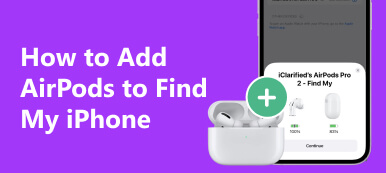Od czasu premiery pierwszej generacji słuchawek AirPods we wrześniu 2016 r. słuchawki bezprzewodowe przyciągają uwagę opinii publicznej. Obecnie AirPods wydają się niezbędnym dodatkiem w naszym codziennym życiu, szczególnie dla użytkowników iPhone'a. Możesz jednak sprzedać lub poddać recyklingowi słuchawki AirPods, jeśli chcesz dokonać aktualizacji do nowej generacji lub wymienić słuchawki AirPods na inne słuchawki bezprzewodowe. W tym przypadku musisz usuń AirPods z Apple ID na pierwszym miejscu. Dlatego ten przewodnik pomoże Ci to osiągnąć, przedstawiając cztery praktyczne metody.
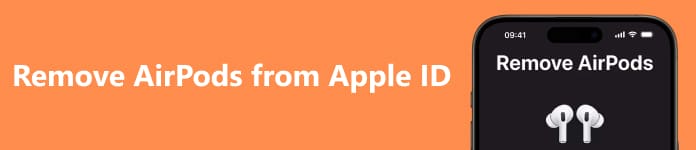
- Część 1. Dlaczego usuwanie AirPods z Apple ID jest tak konieczne
- Część 2. Przygotowanie przed usunięciem AirPods z Apple ID
- Część 3. Jak usunąć AirPods z Apple ID
- Część 4. Często zadawane pytania dotyczące usuwania słuchawek AirPods z Apple ID
Część 1. Dlaczego usuwanie AirPods z Apple ID jest tak konieczne
Jeśli kupujesz lub otrzymujesz używane słuchawki AirPods, pamiętaj o usunięciu słuchawek AirPods z konta Apple ID pierwotnego właściciela, ponieważ słuchawki AirPods można sparować tylko z jednym Apple ID na raz. Oto kilka wad, jeśli AirPods nie zostaną usunięte z Apple ID:
1. Możesz nie używać niektórych charakterystycznych funkcji, takich jak powiedzenie Hej Siri, do zarządzania urządzeniami iOS.
2. Lokalizacja Twoich słuchawek AirPods może nadal być zlokalizowana na urządzeniu pierwotnego właściciela, co poważnie narusza Twoją prywatność i bezpieczeństwo.
3. Nie możesz skorzystać z pomocy posprzedażowej i usług naprawczych Apple, ponieważ nie możesz udowodnić, że masz uprawnienia do używania słuchawek AirPods.
Innymi słowy, niezależnie od tego, czy jesteś kupującym, czy sprzedającym, powinieneś dowiedzieć się, jak usunąć AirPods z Apple ID.
Część 2. Przygotowanie przed usunięciem AirPods z Apple ID
1. Odłącz słuchawki AirPods od wszystkich urządzeń Apple
Krok 1 Iść do Ustawienia na swoim iPhonie lub iPadzie. Jeśli używasz słuchawek AirPods, możesz bezpośrednio dotknąć nazwy słuchawek AirPods na swoim koncie Apple. Następnie przeglądaj i dotknij Zapomnij to urządzenie na dole, aby usunąć słuchawki AirPods ze wszystkich urządzeń Apple.
Krok 2 Jeśli nie masz przy sobie słuchawek AirPods, możesz stuknąć Bluetooth i włącz go, aby znaleźć swoje słuchawki AirPods. Kliknij niebieski i przycisk, a zobaczysz nowe wyskakujące okienko. Przeglądaj i dotknij Zapomnij to urządzenie. Następnie wybierz Zapomnij o urządzeniu dwa razy, aby potwierdzić.
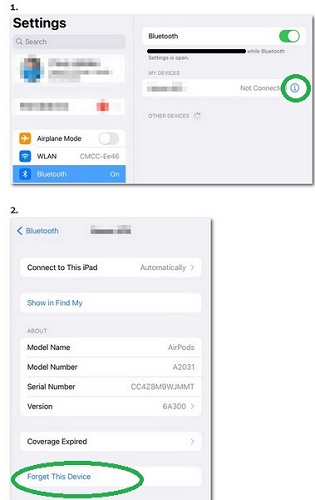
2. Zresetuj nazwę słuchawek AirPods
Jeśli wcześniej dostosowałeś nazwę swoich słuchawek AirPods, musisz zresetować jej nazwę dla nowego właściciela. Oto szczegółowy sposób, jak to zrobić:
Krok 1 Na iPhonie lub iPadzie: załóż słuchawki AirPods, aby połączyć się z urządzeniem iOS. Możesz dotknąć nazwy słuchawek AirPods na swoim koncie Apple lub przejść do Bluetooth , aby dotknąć niebieskiej ikony i. W nowym oknie znajdziesz opcję Nazwa. Stuknij, aby bezpośrednio zmienić nazwę słuchawek AirPods, a następnie stuknij Gotowe .
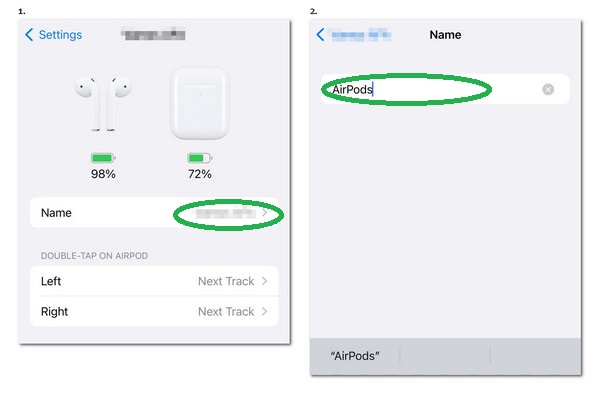
Krok 2 Na komputerze Mac: załóż słuchawki AirPods, aby połączyć się z komputerem Mac. Kliknij menu Apple z ikoną czarnego jabłka w lewym górnym rogu ekranu. Kliknij Ustawienia systemowe i przewiń w dół, aby wybrać słuchawki AirPods. Następnie możesz wpisać słowa, aby zmienić nazwę słuchawek AirPods na komputerze Mac.
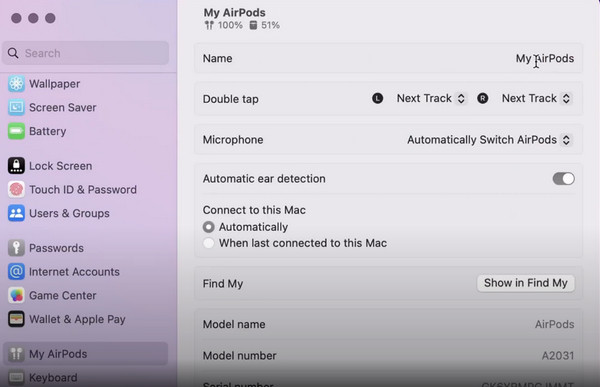
Część 3. Jak usunąć AirPods z Apple ID
1. Jak usunąć AirPods z Apple ID za pomocą Znajdź moją aplikację
Korzystanie z aplikacji Znajdź mój w celu odłączenia słuchawek AirPods od Apple ID to łatwy sposób na usunięcie słuchawek AirPods z Apple ID. Oto prosta procedura, jak to zrobić:
Krok 1 Stuknij opcję Znajdź moją aplikację, aby ją otworzyć. Wybierz urządzenia na dolnym pasku narzędzi.
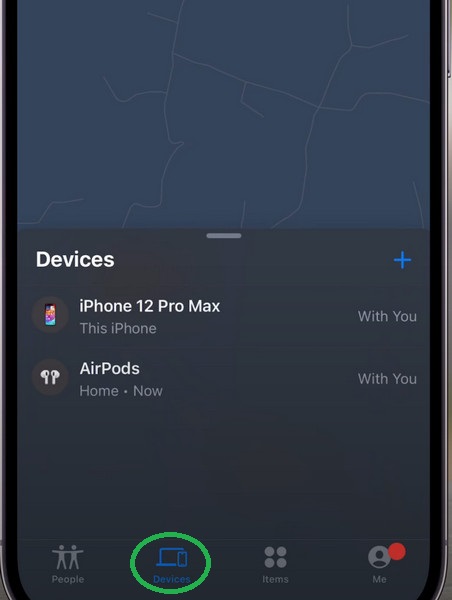
Krok 2 Przesuń w górę, aby znaleźć plik Usuń to urządzenie opcja. Następnie dotknij Usunąć aby to potwierdzić.
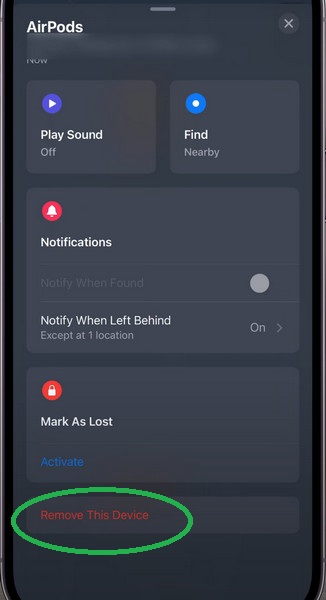
2. Jak odłączyć AirPods od Apple ID, gdy funkcja Find My jest wyłączona
Jeśli zamierzasz sprzedać lub oddać swoje AirPods, ponieważ planujesz przejść na telefon z Androidem, możesz skorzystać Apeaksoft Odblokowujący iOS aby raz na zawsze usunąć swój Apple ID. W ten sposób możesz dokończyć usuwanie AirPods z Apple ID bez wykonywania dodatkowych czynności. Poza tym Apeaksoft iOS Unlocker to najlepsza alternatywa do usuwania AirPods z Apple ID, gdy funkcja Find My jest wyłączona na iPhonie.

4,000,000 + Pliki do pobrania
Usuń Apple ID, aby odłączyć słuchawki AirPods i wszelkie inne połączone z nim usługi.
Bezpiecznie wyczyść zapomniane hasło do iPhone'a.
Odzyskaj lub usuń zapomniane hasło Czasu przed ekranem.
Usuń Zarządzanie urządzeniami mobilnymi (MDM) bez utraty danych.
Usuń hasło kopii zapasowej iTunes, aby odzyskać dostęp do danych iTunes.
Krok 1 Użyj powyższych przycisków pobierania, aby pobrać i uruchomić go na komputerze z systemem Windows lub Mac. Następnie użyj kabla USB, aby podłączyć iPhone'a do komputera. Pamiętaj, aby dotknąć Zaufaj na twoim iPhone'ie.
Krok 2 Kliknij Usuń Apple ID przycisk w głównym interfejsie. Kliknij Start przycisk, aby rozpocząć usuwanie Apple ID.

Dzięki Apeaksoft iOS Unlocker możesz usuń wszystkie urządzenia z Apple ID jeśli chcesz, w ciągu dwóch kroków.
3. Jak odłączyć AirPods od Apple ID bez urządzeń iOS
Jeśli nie masz przy sobie iPhone'a ani iPada, poszukaj innego sposobu na odłączenie słuchawek AirPods od Apple ID bez urządzeń z systemem iOS.
Krok 1 Wchodzę iCloud.com w pasku wyszukiwania przeglądarki. Zaloguj się przy użyciu swojego Apple ID. Jeśli ty zapomniałeś hasła do Apple ID, tutaj dowiesz się, jak je odzyskać.
Krok 2 Kliknij Znajdź moje > Wszystkie urządzenia, przeglądaj i wybierz słuchawki AirPods, które chcesz usunąć. Kliknij Usuń z konta. Kliknij Usunąć aby to potwierdzić.
Część 4. Często zadawane pytania dotyczące usuwania słuchawek AirPods z Apple ID
Jak wymusić resetowanie słuchawek AirPods?
Włóż słuchawki AirPods do etui ładującego > zamknij pokrywę > poczekaj 30 sekund > otwórz pokrywę. Następnie naciśnij i przytrzymaj okrągły przycisk z tyłu przez ponad 15 sekund, aż zobaczysz, że lampka miga na pomarańczowo. Teraz możesz zwolnić okrągły przycisk, a lampka stanu zmieni kolor na biały, co oznacza, że słuchawki AirPods zostały już zresetowane.
Jak wyczyścić słuchawki AirPods, aby je sprzedać?
Odblokuj iPhone'a lub iPada, przejdź do Ustawienia > Bluetooth. Stuknij niebieską ikonę i obok nazwy słuchawek AirPods, a wyświetli się nowe wyskakujące okienko. Przeglądaj i dotknij Zapomnij to urządzenie. Kliknij dwukrotnie opcję Zapomnij urządzenie, aby potwierdzić. Następnie możesz wyczyścić słuchawki AirPods, aby je sprzedać.
Czy mogę usunąć używane słuchawki AirPods z konta Apple ID poprzedniego właściciela?
Nie, nie ma możliwości usunięcia słuchawek AirPods z konta Apple ID poprzedniego właściciela. Jeśli więc chcesz kupić używane słuchawki AirPods, możesz wysłać ten samouczek do poprzedniego właściciela, aby poprosił go o usunięcie słuchawek AirPods z Apple ID.
Wnioski
Możesz się uczyć jak usunąć AirPods z Apple ID w tym obszernym przewodniku z kilkoma praktycznymi metodami. Niezależnie od tego, czy jesteś kupującym, czy sprzedającym, możesz przygotować swoje AirPods dla nowego właściciela. Jeśli te metody okażą się dla Ciebie skuteczne, możesz udostępnić tę stronę innym potrzebującym.